BMP je nejlepší volbou pro obrazový formát kvůli jeho bezztrátové kompresi. Díky tomu můžete zajistit, že informace budou zachovány i po komprimaci nebo úpravě. Vzhledem k této skutečnosti bude soubor BMP stále velký a může vytvářet náročné situace, jako jsou potíže s přenosem nebo sdílením. To je důvod, proč vám tento článek pomůže převést BMP do JPG s nejlepšími převodníky.
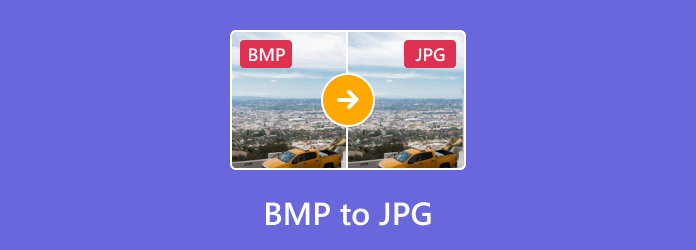
- Část 1. Co je to BMP a proč převádět BMP na JPG
- Část 2. Přeměňte BMP na JPG pomocí Video Converter Ultimate
- Část 3. Změňte BMP na JPG pomocí CloudConvert
- Část 4. Zamzar BMP to JPG Converter
- Část 5. Transformace BMP na JPG přes Media.io
- Část 6. Časté dotazy o převodu BMP na JPG
Část 1. Co je to BMP a proč převést BMP na JPG
BMP nebo Bitmap Image File je formát souboru obrázku, který se běžně používá k ukládání informací o obrázku. Disponuje technologií bezztrátové komprese, která zajišťuje nejlepší kvalitu obrazu i po komprimaci. BMP se používá kvůli své jednoduché struktuře, protože formát je snadno čitelný a zapisovatelný. Kromě toho podporuje širokou škálu barev, které jsou skvělé pro tisk nebo zobrazování obrázků ve vysokém rozlišení.
Ale i když má BMP skvělé funkce, stále najdete důvody, proč jej převést na JPG. Za prvé, BMP je obrovský soubor díky bezztrátové kompresi a spotřebovává příliš mnoho úložného prostoru. Za druhé, je efektivní pro přenos souborů, zejména na internetu nebo sociálních platformách s omezením velikosti souborů. A konečně, JPG je více podporován, což znamená, že můžete sdílet nebo zveřejňovat příspěvky prakticky bez omezení.
Část 2. Převeďte BMP na JPG pomocí Video Converter Ultimate
Můžete zažít rychlejší a profesionálnější konverzi s Video Converter Ultimate. Tento desktopový konvertor umožňuje změnit BMP na požadovaný nový formát, jako je JPG, TIFF, PNG, GIF atd., a to pouze několika kliknutími. Používá také pokročilou technologii převodu, takže všechny detaily jsou stále zachovány bez snížení kvality. Samozřejmě je ideální pro těžkou konverzi, zejména pokud chcete rychle převést více souborů BMP v jednom procesu. Díky tomu můžete použít Video Converter Ultimate na Windows nebo MacOS, nebo kliknutím na tlačítko Stáhnout zdarma vyzkoušet bezplatnou zkušební verzi.
• Uživatelsky přívětivé uživatelské rozhraní a efektivní konverze.
• Nakonfigurujte výstupní zoom, kvalitu a informace EXIF.
• Možnost převést více souborů bez zpoždění.
• Nabídněte více nástrojů pro vylepšení a úpravu obrázků.
Stažení zdarma
Pro Windows
Bezpečné stahování
Stažení zdarma
pro macOS
Bezpečné stahování
Krok 1.Získejte Video Converter Ultimate a nainstalujte jej do počítače. Pokračujte otevřením programu a otevřete nabídku Toolbox. Vyberte Převodník obrázků a nahrajte soubor BMP.
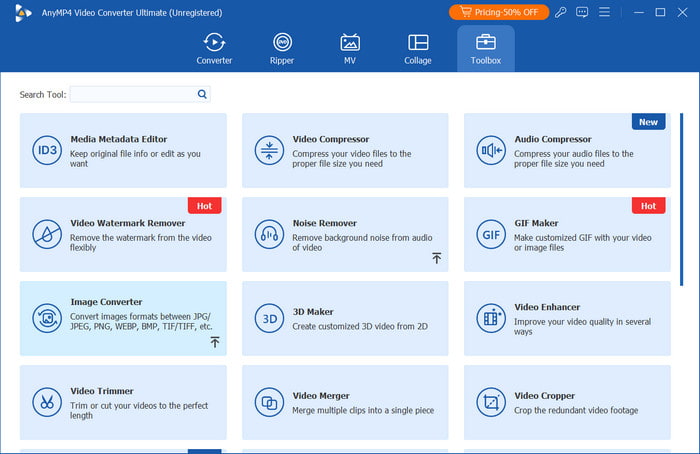
Krok 2.Klikněte na Přidat zdrojový soubor tlačítko pro import dalších obrazových souborů BMP. Poté otevřete nabídku Formát a jako nový formát vyberte JPG. Volitelně můžete v nastavení nakonfigurovat zoom a kvalitu výstupu.
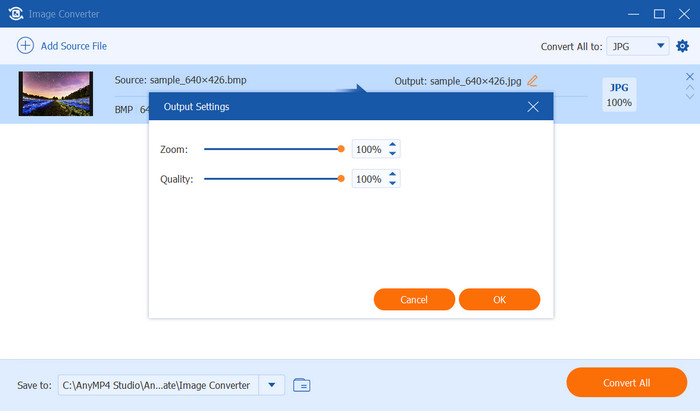
Krok 3Přejděte do nabídky Uložit do ve spodní části rozhraní a poté vyberte složku umístění pro převedené soubory. Klikněte na Převést vše tlačítko pro zpracování souborů. Po chvíli bude konverze provedena.
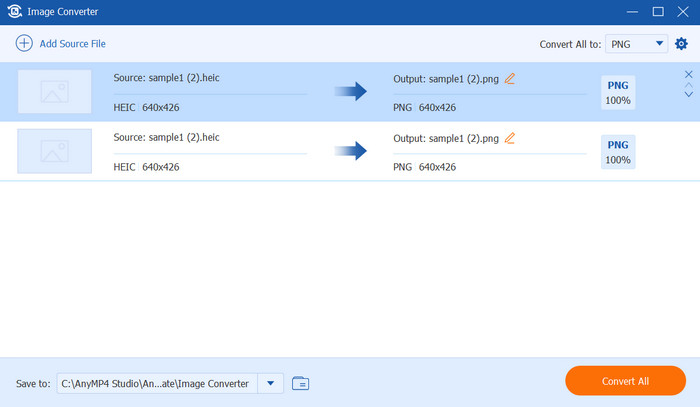
Video Converter Ultimate je nástroj pro lepší konverzi. Nejen, že je profesionální v převodu obrázků, ale také pro různé video a audio soubory. Získejte bezplatnou verzi a vyzkoušejte ji na vlastní kůži.
Část 3. Změňte BMP na JPG pomocí CloudConvert
CloudConvert je online nástroj, který nabízí bezplatnou konverzi obrazových, video a audio souborů. Podporuje mnoho vstupních a výstupních formátů, včetně JPG, PNG, GIF, TIFF a tak dále. Ale to, co dělá CloudConvert jedinečným pro ostatní online převodníky, je jeho schopnost změnit některá nastavení výstupu, takže budete mít možnost upravit šířku, přizpůsobení, kvalitu a další. I když je vhodný pro jeho bezplatnou konverzi, může být tento nástroj velmi omezující, pokud jde o počet uploadů a velikost souboru. Je tedy ideální pouze tehdy, pokud převádíte pouze několik souborů BMP.
• Přístupný nástroj v prohlížečích Chrome, Safari a dalších.
• Možnost změnit velikost a kvalitu obrazu.
• Podpora dávkové konverze.
• Možnost odstranění metadat, jako jsou EXIF data.
Krok 1.Navštivte oficiální web CloudConvert a nahrajte soubor BMP kliknutím na Vybrat soubor. Případně můžete pro import vybrat jiný zdroj, jako je Disk Google nebo Dropbox.
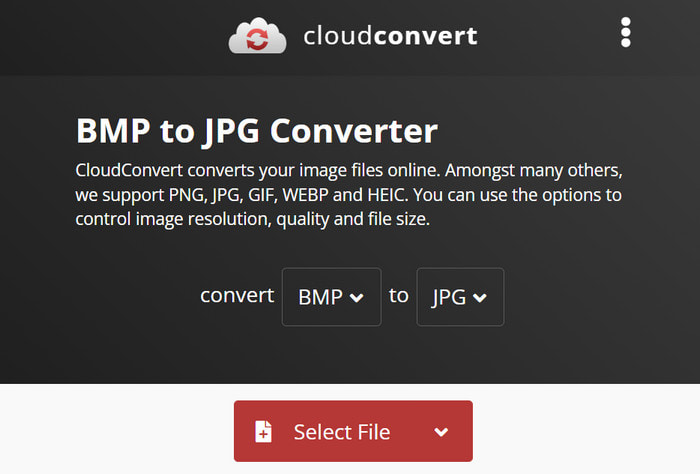
Krok 2.Na další stránce můžete kliknout na Přidat další soubory tlačítko pro nahrání dalších obrázků BMP. Vyberte JPG z nabídky Formát a nakonfigurujte kvalitu v nastavení. Po dokončení klikněte na Konvertovat tlačítko pro zpracování BMP na JPG.
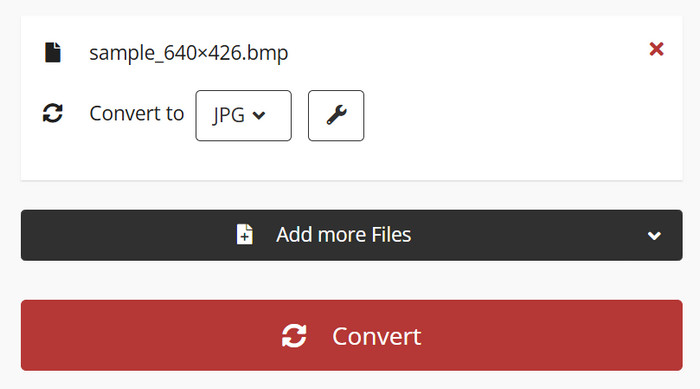
CloudConvert usnadňuje konverzi online. Jeho volitelná nastavení jsou také skvělým doplňkem pro jednoduché úpravy výstupu. Na druhou stranu má omezení velikosti souborů a nahrávání, ale máte možnost přihlásit se k odběru jeho prémiových plánů nebo hledat další bezplatné převodníky.
Část 4. Zamzar BMP na JPG převodník
Zamzar je jedním z nejlepších online konvertorů pro soubory BMP a další typy, jako je PNG, WEBP atd. Je také domovem mnoha konverzí, včetně videí, zvuku a dokumentů. Poskytuje jednoduchou uživatelskou navigaci s jednoduchou funkcí pro výběr nového formátu a export souborů na jiné platformy. Kromě toho Zamzar konvertuje pouze několik sekund, takže je vhodný pro rychlou konverzi online.
• Podporuje více než tisíc formátů souborů.
• Chraňte soukromí uživatelů online.
• Převést https://www.bluraycopys.com/convert-video/video-to-gif/, PNG atd.
• Zcela zdarma bez vodoznaků.
Krok 1.Klikněte na Vyberte Soubory tlačítko pro procházení a nahrání souboru BMP. Dalším kliknutím na tlačítko nahrajete další. Nahrané soubory můžete zobrazit pouhým posunutím dolů.
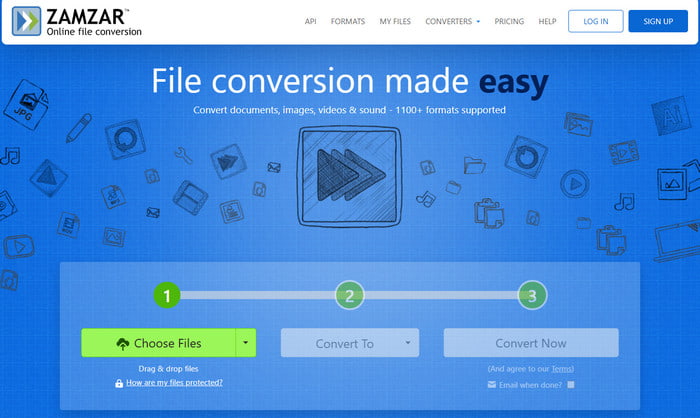
Krok 2.Otevři Formát rozevíracího seznamu a vyhledejte JPG v části Obrázek. Po dokončení klikněte na Převést nyní tlačítko a chvíli počkejte. Poté bude soubor připraven ke stažení do vaší složky.
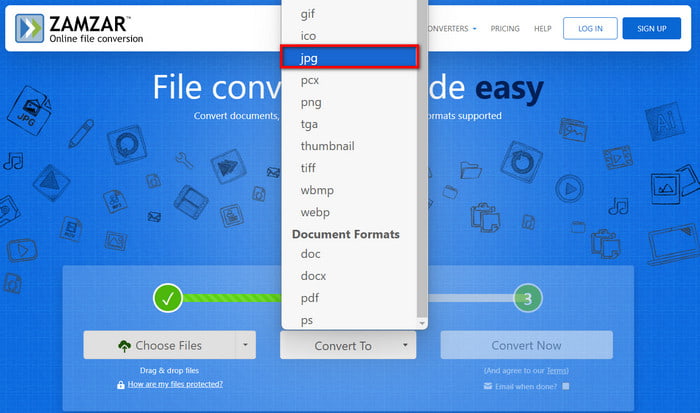
Zamzar je jednoduchý, ale účinný nástroj pro převod BMP. Nedostatek konfiguračních možností však může ovlivnit výsledek, zejména pokud jde o velikost a kvalitu souboru.
Část 5. Transformujte BMP na JPG přes Media.io
Media.io je nástroj vyvinutý společností Wondershare a je to bezplatný konvertor pro soubory BMP. Je navržen s elegantním rozhraním, které vám umožňuje volně nahrávat soubory a okamžitě je převádět do požadovaných formátů. Neaplikuje vodoznaky na vaše fotografie, ale Media.io vyžaduje, abyste se zaregistrovali nebo přihlásili, než budete pokračovat v převodu BMP na JPG. S tím, co bylo řečeno, postupujte podle kroků pro převod prostřednictvím tohoto nástroje:
• Jednoduchý a rychlý proces převodu.
• Možnost nahrávat soubory z Disku Google a Dropboxu.
• Slušná výstupní kvalita obrazu.
• Vlastní velikost obrázku na šířku a výšku.
Krok 1.Přejděte na Media.io a klikněte na Vyberte Soubory tlačítko pro nahrání. Můžete také nahrávat z Disku Google nebo Dropboxu.
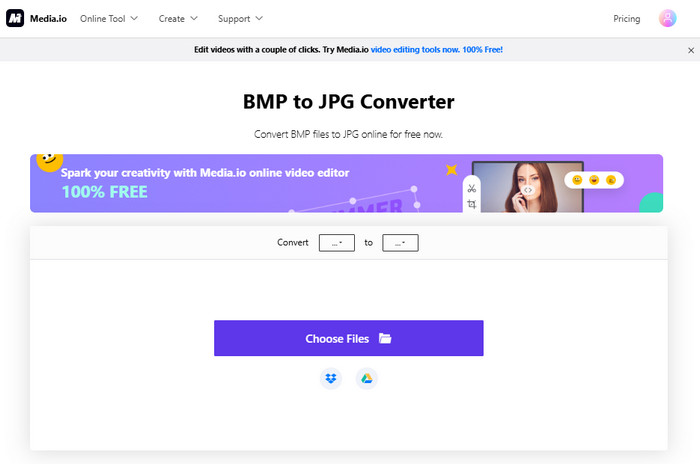
Krok 2.Jakmile je soubor nahrán, vyberte JPG z nabídky Převést na. Klikněte na Převést vše a poté stáhněte převedený soubor do svého počítače.
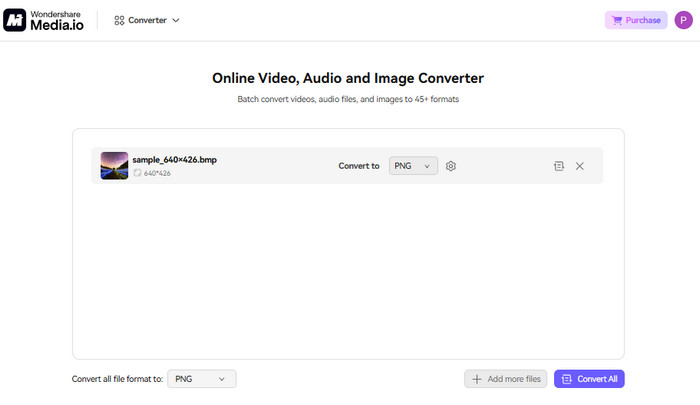
Wondershare nabízí další editační nástroje, jako je Media.io pro převod a další nástroje, jako je a tvůrce prezentace fotografií. Převod je rychlý, ale bude vyžadovat vytvoření účtu.
Část 6. Časté dotazy o převodu BMP na JPG
-
Existuje možnost ztráty kvality při převodu BMP na JPG?
Ano. JPG má ztrátovou kompresi, což znamená, že obraz bude ztrácet obrazová data z některých oblastí s jemnými barevnými odchylkami.
-
Co je lepší: BMP nebo JPG?
V závislosti na vašich potřebách. JPG je univerzálně podporován, takže je snadné jej sdílet, ukládat a upravovat. Mezitím je BMP lepší pro tisk, protože může ukládat detaily, jako je ostrost a široká barevná hloubka.
-
Proč nemohu použít BMP pro všechny fotografie?
BMP není široce používán jako JPG. Má také velkou velikost souboru, protože zachovává původní kvalitu bez komprimace, a to i po intenzivních úpravách.
Závěr
Naučili jste se snadné způsoby převodu BMP na JPG. Zatímco většina online převodníků je pohodlná, měli byste investovat do profesionálního nástroje, jako je Video Converter Ultimate. Kromě pokročilé techniky převodu nabízí také rozsáhlou sadu nástrojů vytvořit video od obrázku k obrázku, vylepšení AI a další. Získejte bezplatnou verzi nebo upgradujte na prémiovou verzi z našich oficiálních stránek.
Více od Blu-ray Master
- [Vyřešeno] Kde najdu aplikaci Image Capture
- Pořízení snímku nezobrazuje všechny fotografie? 4 způsoby, jak problém vyřešit
- Jak vytvořit GIF z obrázků pomocí 5 nejlepších výrobců GIFů
- Jak přidat obrázek do videa třemi jedinečnými způsoby
- 15 nejlepších tvůrců video koláží pro Windows/Mac/iPhone/Androi
- Rychlý návod, jak vytvořit GIF na iPhone z Photosy

